一个演示文稿中是由图片、文字和声音组成的,有的还包括了视频,今天我们搜索学习在ppt2019演示文稿中三种输入文本的方法,这三种方法分别包含使用占位符、使用大纲视图和使用文本框。......
2021-06-25 951 实,现在,PPT,2019,演示,文稿,中,三种,输入,文本,
首先我们来看看今天要学习的内容效果图:
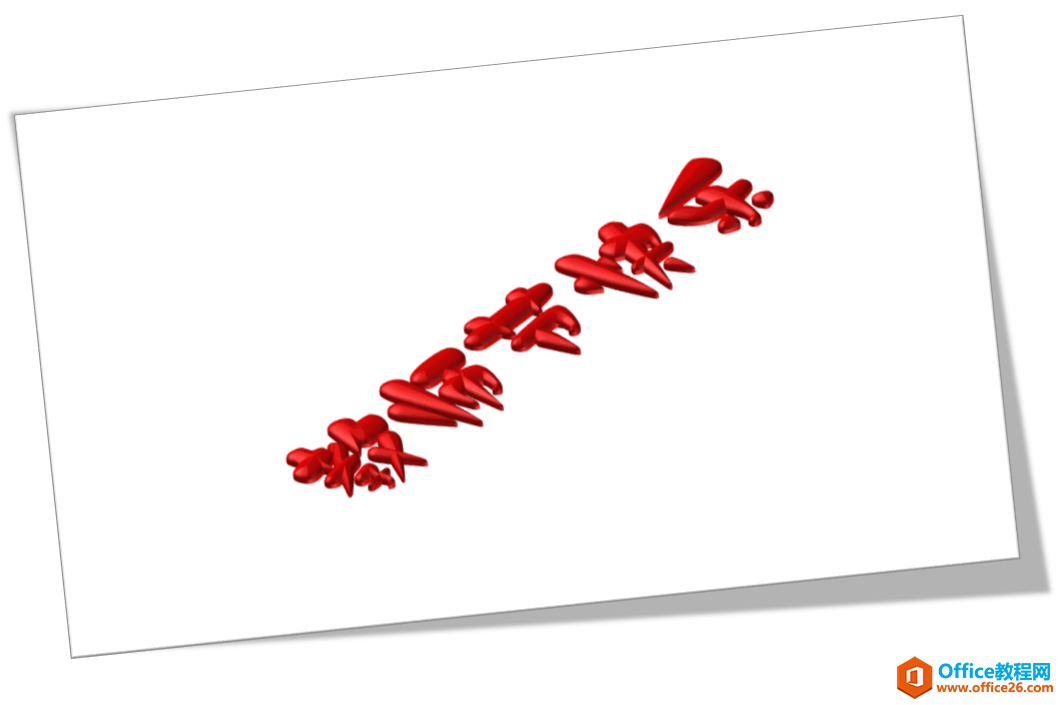
效果图1
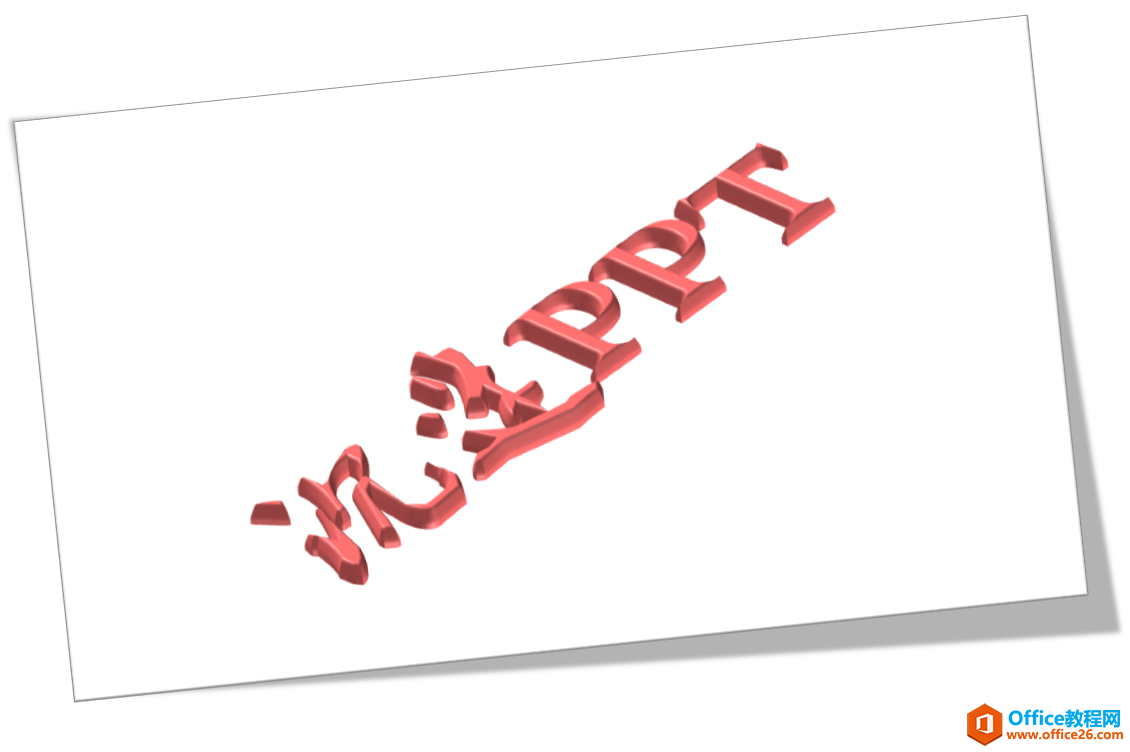
效果图2
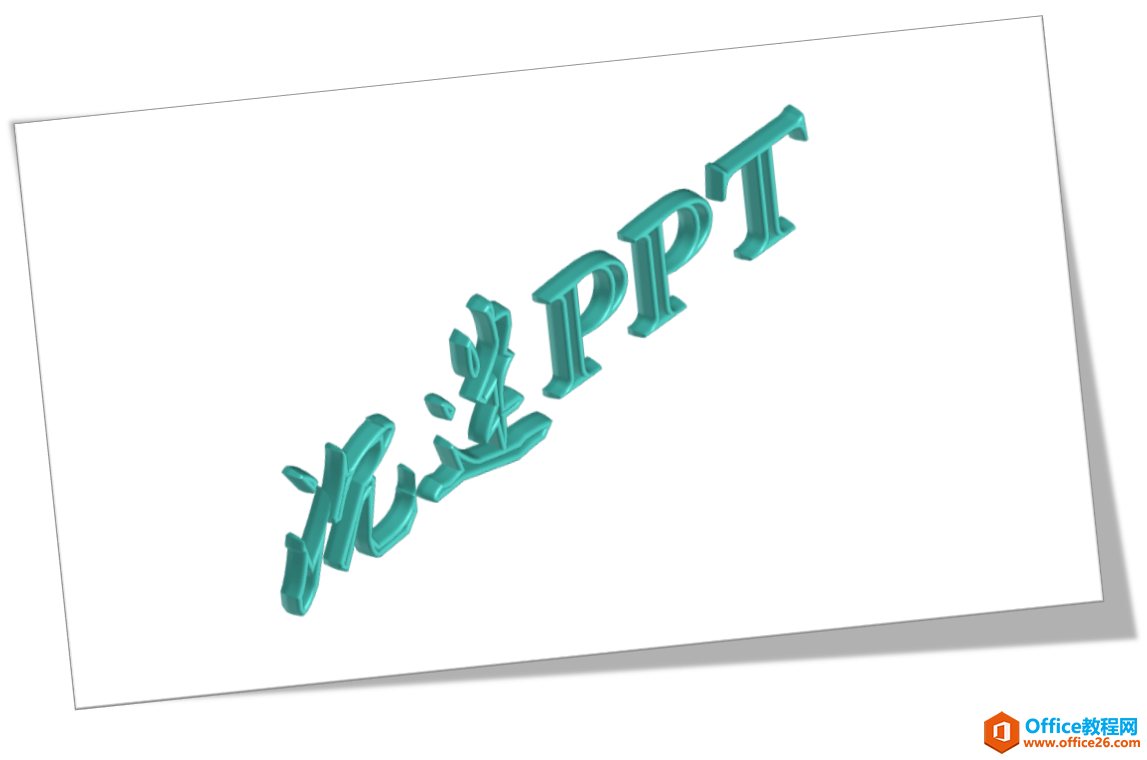
效果图3
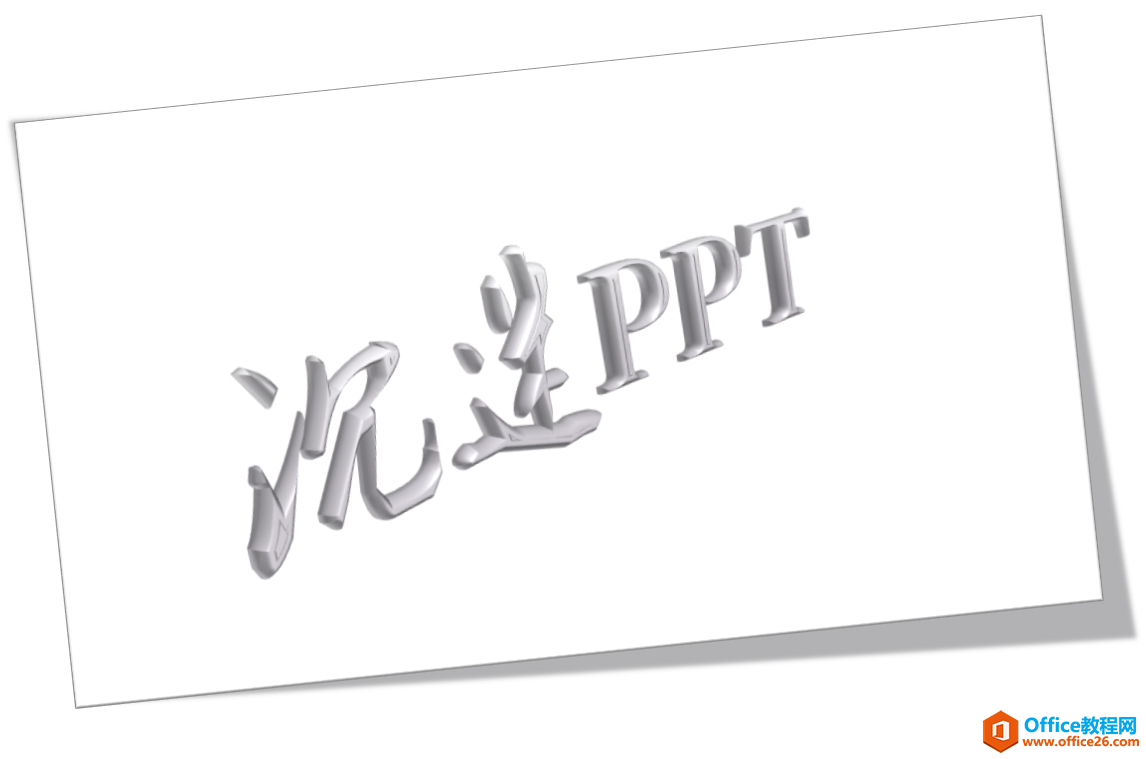
效果图4
就先给大家展示这个几个效果,其实可以做出非常多的效果的。现在给大家说下制作步骤,如下:
第一步:在“插入”选项里,找到“文本框”插入一个文本框,然后在里面输入文字,如:沉迷PPT
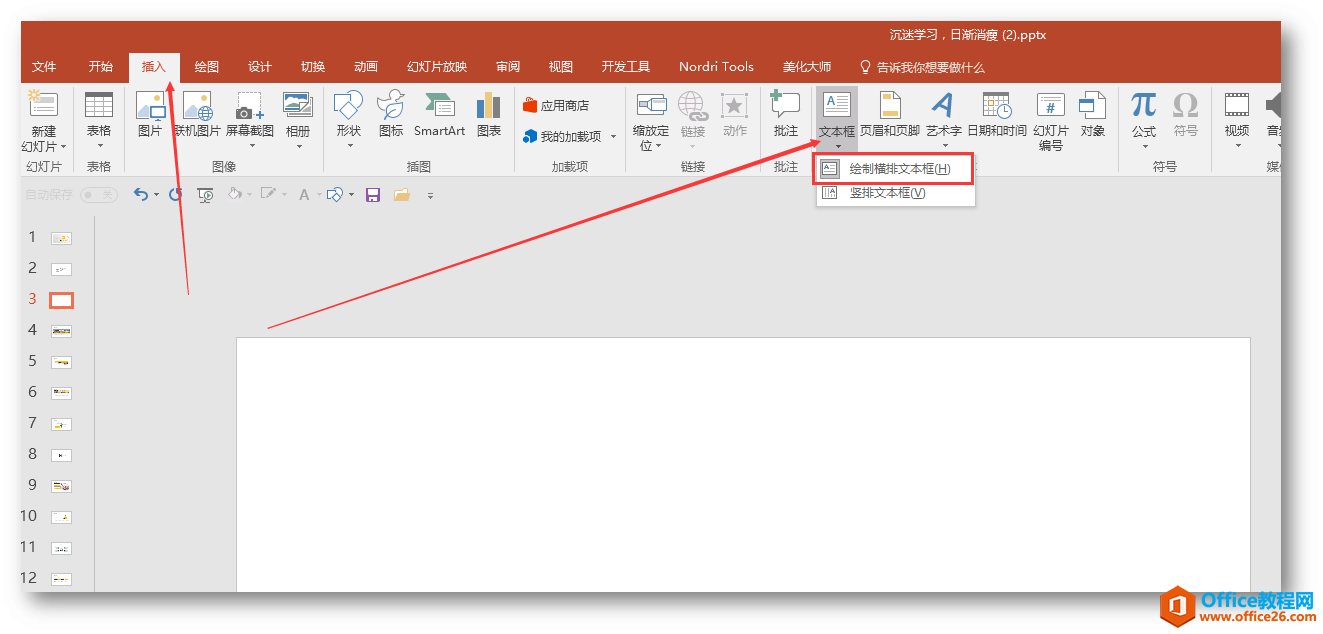
插入文本框
第二步:把文字进行放大,在“开始”选项-“字体”组里面对文字的字形,字号,颜色等进行修改
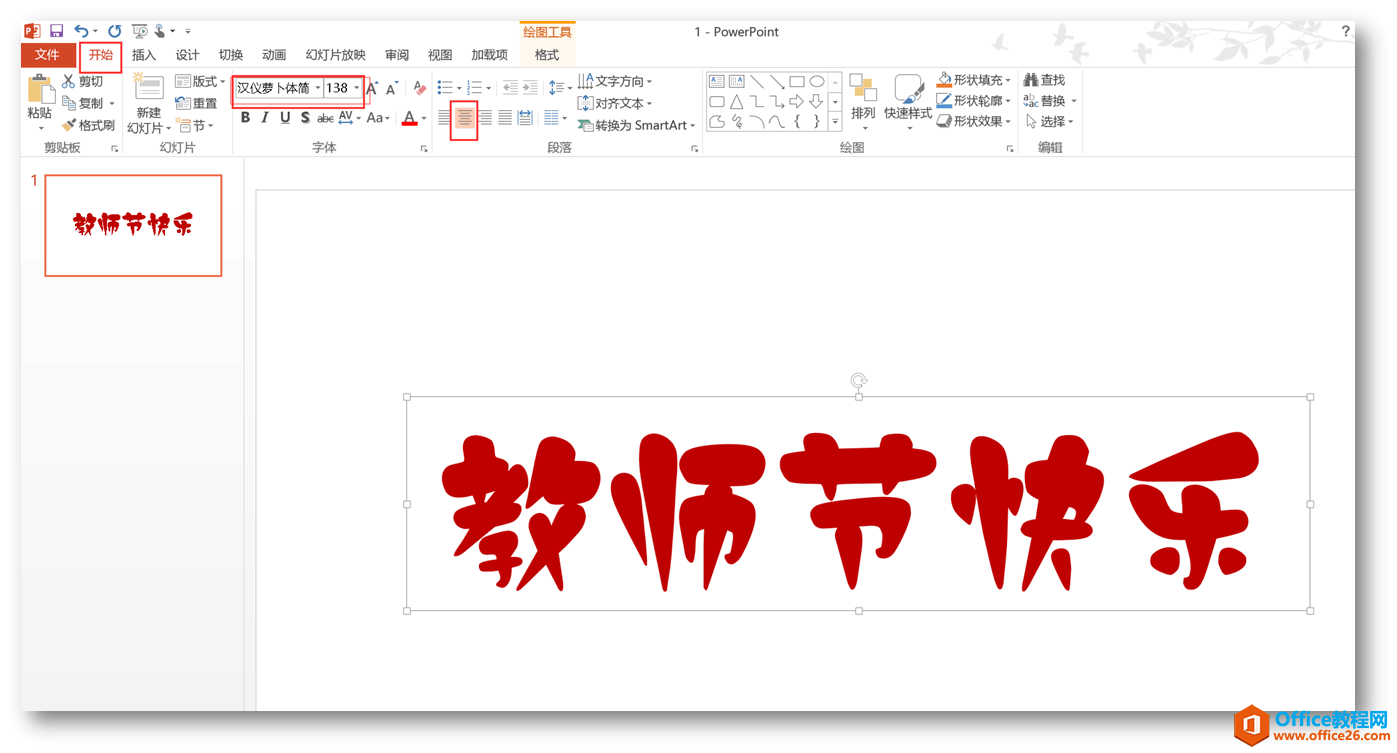
修改字体
第三步:选中字体,点击鼠标右键,“设置形状格式”
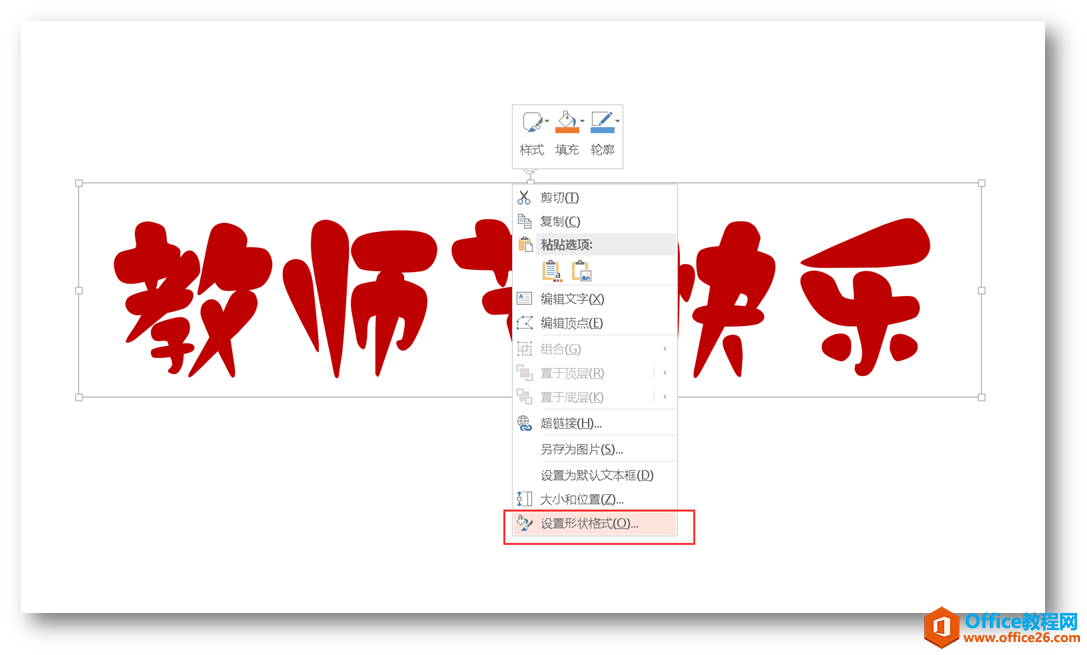
第四步:在“设置形状格式”的对话框上,选择“文本选项”的文本效果
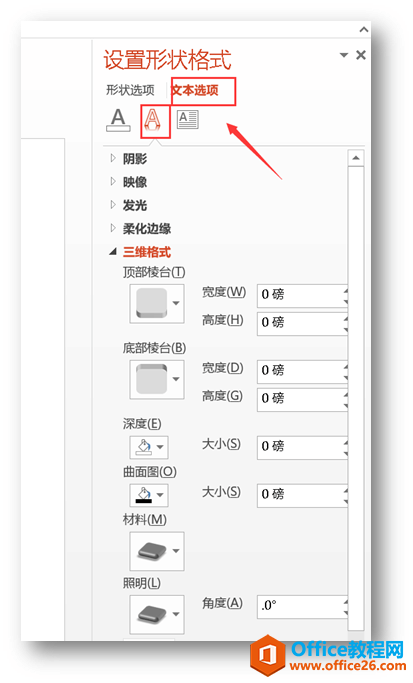
那个A就是文本效果选项
第五步:在里面找到“三维格式”,点击“顶部棱台”,里面有很多选项,我们选择第一列第二个选项,也就是“角度”,然后设置下参数,如:宽100,高100
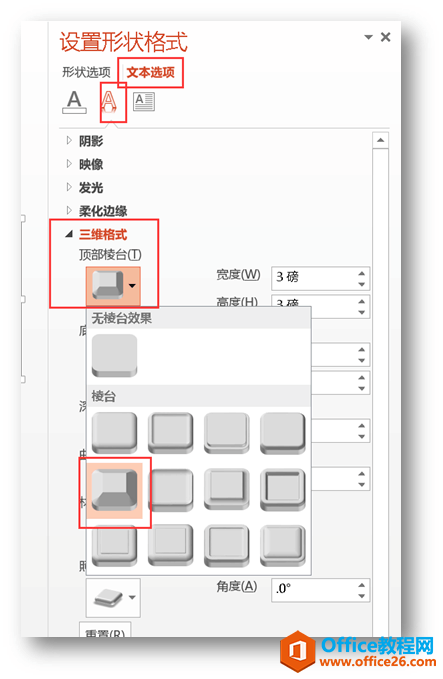
选择的棱台
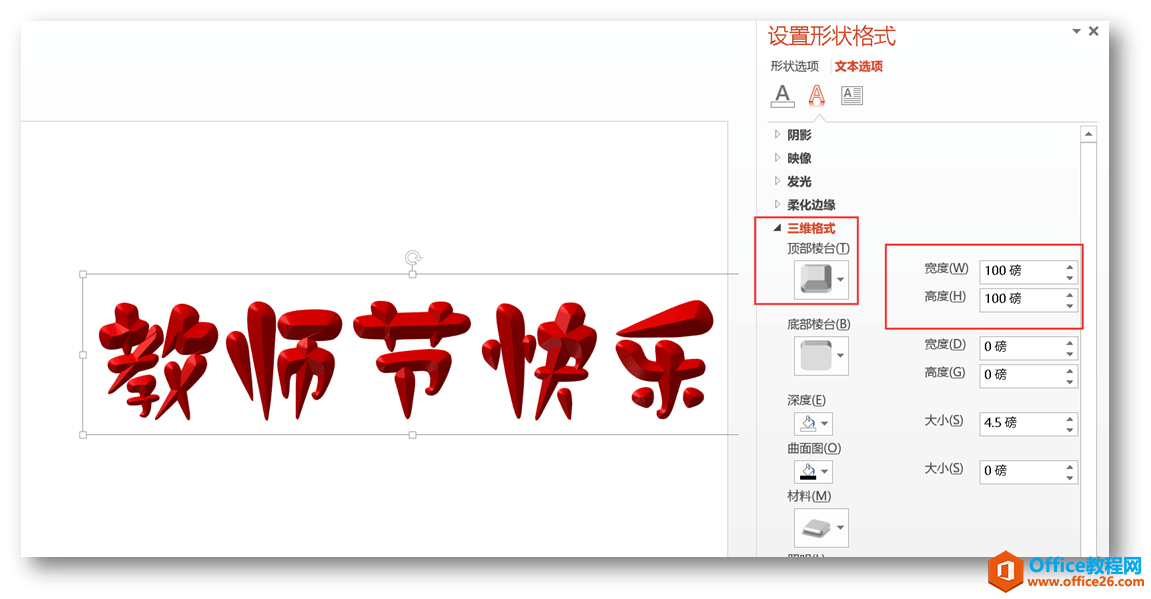
设置的参数
立体感就做出来了,那么怎么让它们出现旋转的各个角度呢?就要用到“三维旋转”这个选项了
第六步:在刚刚我们设置“三维格式”的那里,滚动到下面,就有个“三维旋转”,点击“预设”其中一个效果,如“左向对比透视”
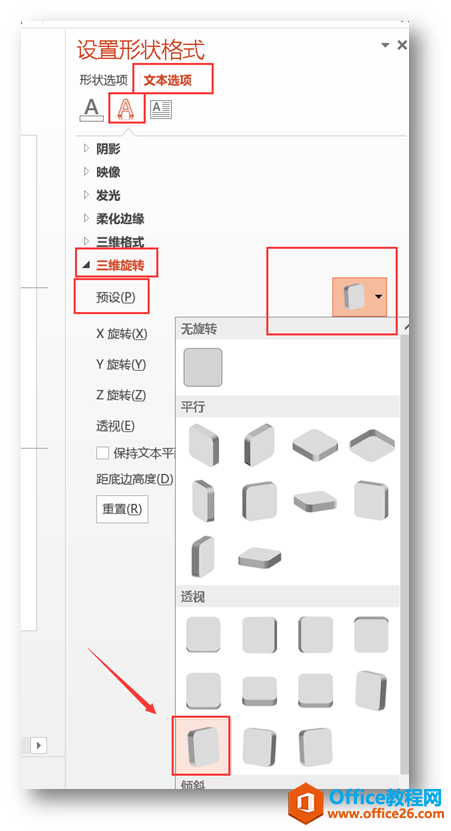
选择的效果
现在我们来看看出来的效果图

标签: PPT制作立体字
相关文章
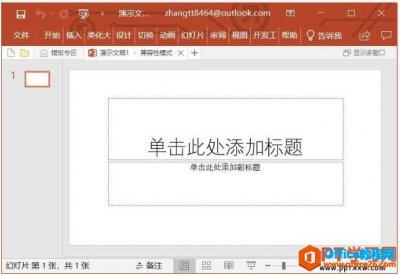
一个演示文稿中是由图片、文字和声音组成的,有的还包括了视频,今天我们搜索学习在ppt2019演示文稿中三种输入文本的方法,这三种方法分别包含使用占位符、使用大纲视图和使用文本框。......
2021-06-25 951 实,现在,PPT,2019,演示,文稿,中,三种,输入,文本,
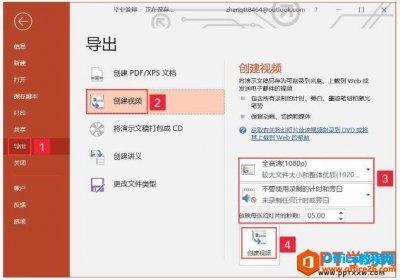
有的朋友希望ppt幻灯片可以保存为视频格式,这样就可以在手机中、电脑中、电视上进行播放查看了,在ppt2019中将ppt幻灯片转换为视频格式是可以实现,而且非常的简单具体操作如下: 步骤......
2021-06-25 260 PPT,2019,中,如何,将,幻灯片,转换,为,视频,格式,
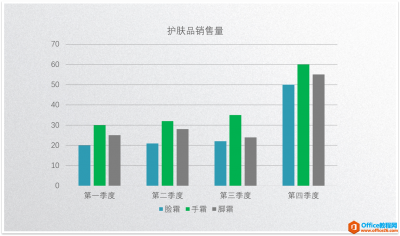
本次给大家分享的是PPT的图表制作,将会给大家讲到怎么制作图表,常规图表制作,创意图表制作! 我们以柱形图为例,现在我们来看下常规图表制作,和创意图制作的效果图。 常规图表 创......
2021-06-25 374 PPT图表制作,PPT制作图表
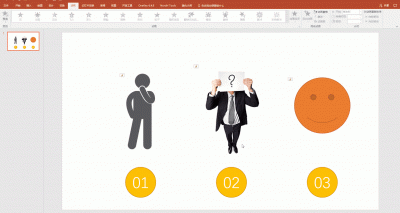
今天给大家分享的是PPT里面的动画功能,触发器,这个功能可以说我们上学的时候就经常看到老师们给我们讲课的PPT课件里面用到过,老师们在讲课时,当讲到某个问题时,那个问题的答案,......
2021-06-25 576 PPT动画样式
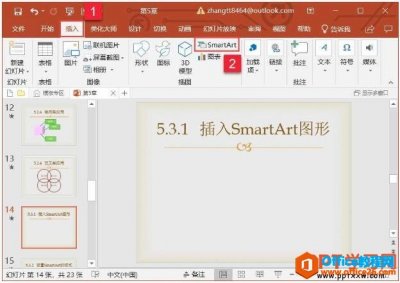
在ppt2019的幻灯片中,SmartArt图形的身影会经常出现的,为ppt2019幻灯片插入SmartArt图形可以提高幻灯片的视觉效果,从而可以准确的表达出我们的内容和想法。 一、插入SmartArt图形 在制作幻灯片......
2021-06-25 414 如,何为,PPT,2019,幻灯片,插入,SmartArt,图形,在,